- Parte 1: Cómo hacer una copia de seguridad de las fotos del iPad en la computadora a través de iCloud
- Parte 2: Cómo copiar fotos a iPhoto Library / iCloud Photos en Mac
- Parte 3: use la copia de seguridad y restauración de datos de FoneLab iOS para hacer copias de seguridad de las fotos del iPad
- Parte 4: Cómo hacer una copia de seguridad de las fotos del iPad a la PC con iTunes
- Parte 5: Copia de seguridad de fotos de iPad a Mac con AirDrop
Copia de seguridad y restauración de iPhone / iPad / iPod sin pérdida de datos.
iPad Photo Backup (2023) - Cómo hacer copias de seguridad de fotos de iPad
 Actualizado por Somei liam / 11 de enero de 2021 13:30
Actualizado por Somei liam / 11 de enero de 2021 13:30Hacer una copia de seguridad del iPad es fácil de hacer y también es increíblemente importante. Hacer una copia de seguridad de las fotos desde el iPad en algún lugar es una forma efectiva de evitar la pérdida de fotos contra el robo, daños o dejar el iPad en el asiento trasero del taxi.


Lista de Guías
- Parte 1: Cómo hacer una copia de seguridad de las fotos del iPad en la computadora a través de iCloud
- Parte 2: Cómo copiar fotos a iPhoto Library / iCloud Photos en Mac
- Parte 3: use la copia de seguridad y restauración de datos de FoneLab iOS para hacer copias de seguridad de las fotos del iPad
- Parte 4: Cómo hacer una copia de seguridad de las fotos del iPad a la PC con iTunes
- Parte 5: Copia de seguridad de fotos de iPad a Mac con AirDrop
1 Cómo hacer una copia de seguridad de las fotos del iPad en la computadora a través de iCloud
La forma más fácil de hacer una copia de seguridad de las fotos del iPad es usar iCloud. Para activar la función de copia de seguridad de iCloud, vaya a Ajustes en su dispositivo, toque [tu nombre] > iCloud > icloud de copia de seguridad hacia el fondo
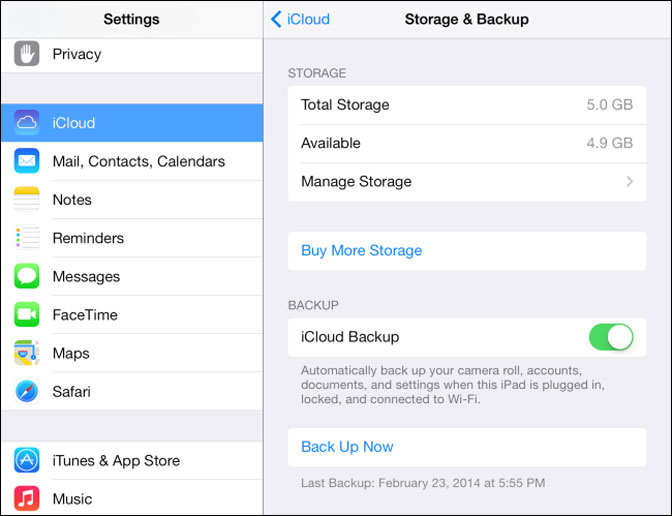
Enciéndalo y luego deje que el dispositivo haga una copia de seguridad por sí solo o puede realizar manualmente una copia de seguridad en iCloud si no desea esperar. Asegúrese de que su dispositivo esté conectado a una fuente de alimentación y WiFi antes de comenzar la copia de seguridad.
Nota: Lo único de hacer una copia de seguridad de sus dispositivos de esta manera es que si elimina un solo video, por ejemplo, y desea restaurarlo, debe hacer una restauración completa del dispositivo. Ahora es genial si su dispositivo se borra por completo, entonces puede restaurar todo desde la copia de seguridad y tendrá todas sus fotos y videos, además de todo lo demás.
Después de activar la copia de seguridad de iCloud, podemos abrir nuestro iCloud y descargue las imágenes de respaldo.
Para descargar sus fotos y videos de iCloud a su PC / Mac, para usuarios de Mac, abra Explorador de archivos ventana (en el Menú barra en la parte superior de la pantalla)> iCloud. Hacer clic Opciones al lado de Fotosverificar iCloud Photo Library, seleccione Descargar originales en esta Mac.
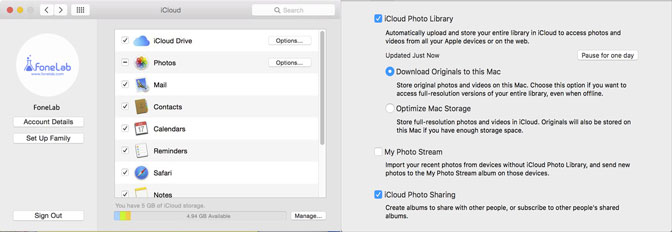
Para usuarios de Windows, inicie iCloud que puede descargar desde iCloud.com, haga clic en Opciones al lado de Fotos. Comprobar iCloud Photo Library y luego verificar Descargar fotos y videos a mi PC. Después de ese clic Terminado para terminar.
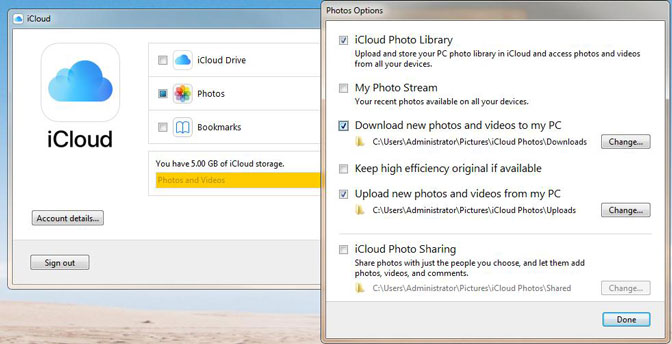
Independientemente del sistema que utilice, puede iniciar sesión en iCloud.com para cargar o descargar imágenes. Simplemente inicie sesión en su cuenta de iCloud, luego puede ir a Fotos para descargar o subir tus fotos.
Consejos: si quieres saber cómo acceder a iCloud, puedes referirte a cómo ver la copia de seguridad de iCloud.
FoneLab le permite hacer copias de seguridad y restaurar iPhone / iPad / iPod sin pérdida de datos.
- Haga copias de seguridad y restaure los datos de iOS en su PC / Mac fácilmente.
- Obtenga una vista previa de los datos en detalle antes de restaurar los datos de las copias de seguridad.
- Haga copias de seguridad y restaure los datos de iPhone, iPad y iPod touch de forma selectiva.
2 Cómo copiar fotos a iPhoto Library / iCloud Photos en Mac
Si está utilizando una computadora Mac, hay una opción de copia de seguridad gratuita para usted conocida como iPhoto. Se puede configurar para hacer copias de seguridad / importar automáticamente imágenes de dispositivos iOS cada vez que esté conectado a su dispositivo.
iPhoto es gratuito y ofrece una buena manera de organizar sus fotos y videos en su Mac. Sin embargo, para los propietarios de Mac con OS X Yosemite 10.10.3, su Mac admitirá fotos y no la aplicación iPhoto. Es posible que deba actualizar su aplicación iPhoto Library to Photos para seguir disfrutando de sus funciones. Sin embargo, si todavía usa otras versiones de macOS, siga estos pasos para hacer una copia de seguridad manual de las imágenes del iPad en su Mac.
Pasos para usar iPhoto Library
Paso 1Conecte su iPad a su Mac con un cable USB.
Paso 2Inicie el iPhoto Library y seleccione su iPad en la barra lateral debajo de la lista de dispositivos.
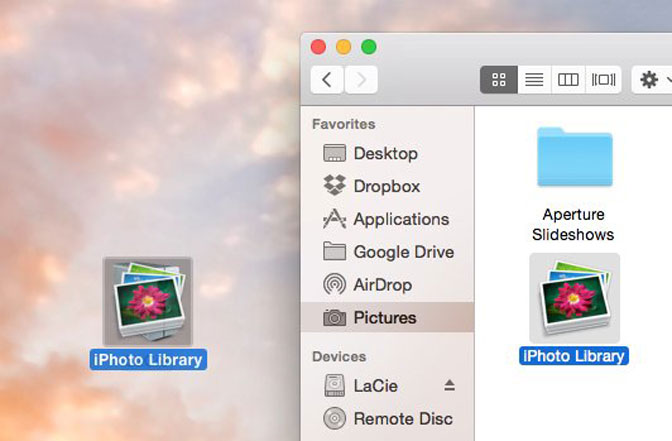
Paso 3Haga Clic en Importar fotos botón. Puede elegir borrar las fotos de su iPad después de importar haciendo clic en Borrar.
Pasos para usar iCloud Photos
Para los propietarios de Mac con OS X Yosemite 10.10.3, puede usar el iCloud Fotos aplicación Los pasos de la operación también son los siguientes.
Paso 1Conecte su iPad a su Mac con un cable USB. Ir Preferencias del sistema > iCloud.
Paso 2Haga Clic en Opciones al lado de Fotos, A continuación, seleccione iCloud Fotos. Comprobar iCloud Photo Library y haga clic TerminadoY, a continuación, haga clic Aplicá.
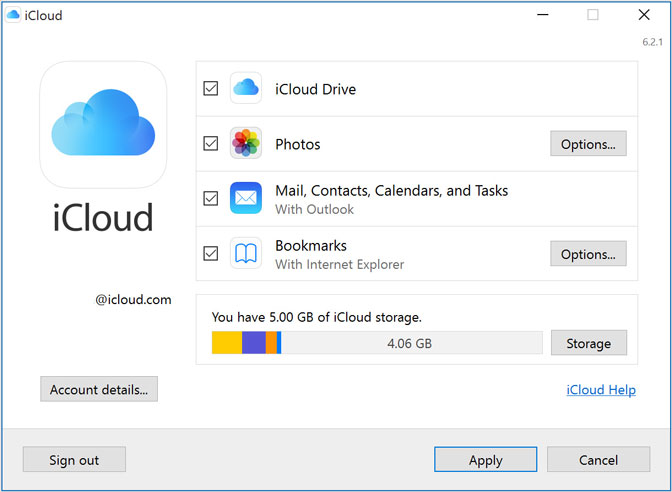
Paso 3Cuando enciendes iCloud Fotos, tus fotos y videos se cargan automáticamente en iCloud. No están duplicados en su copia de seguridad de iCloud, por lo que debe conservar copias de seguridad de su biblioteca.
Puede descargar sus fotos y videos de iCloud.com a su computadora y almacenarlos como una biblioteca separada, transferirlos a otra computadora con Captura de imagen or Fotos, o guárdelos en un disco separado.
Paso 4Después de los pasos anteriores, vaya a iCloud.com e inicie sesión con su ID de apple y la contraseña.
Paso 5Haga clic en Fotos. Si es la primera vez que ve sus fotos en iCloud.com, es posible que lleve algún tiempo prepararlas.
Paso 6Luego podemos presionar el ícono Subir en gris en la esquina superior derecha y seleccione las fotos que desea cargar y presione la palabra Elige en azul en la esquina inferior derecha. O arrastre y suelte las fotos en iCloud.com para cargarlas.
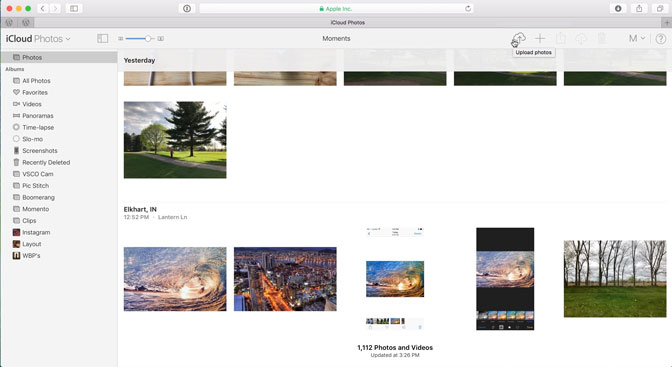
Consejos: La cantidad de imágenes que está cargando a la vez determinará cuánto tiempo llevará cargarlas en iCloud Photos. Puede controlar el estado en el centro inferior de la ventana del navegador.
Para saber más sobre Fotos aplicación, puede consultar Configurar y usar Fotos.
3 Utilice FoneLab iOS Data Backup & Restore para respaldar fotos de iPad
Respaldo y restauración de datos de iOS es una herramienta conveniente y efectiva, que puede ayudarlo a hacer copias de seguridad y restaurar sus datos de iOS de forma selectiva.
- Más fácil de hacer copias de seguridad y restaurar datos de iOS en su PC / Mac.
- Podemos obtener una vista previa de sus datos antes de la copia de seguridad o restaurar sus datos u obtener una vista previa de los datos en detalle antes de restaurar los datos de las copias de seguridad.
- Copia de seguridad y restauración de sus datos de forma selectiva y podemos seleccionar datos de iPhone, iPad y iPod touch para realizar copias de seguridad y restaurar
FoneLab le permite hacer copias de seguridad y restaurar iPhone / iPad / iPod sin pérdida de datos.
- Haga copias de seguridad y restaure los datos de iOS en su PC / Mac fácilmente.
- Obtenga una vista previa de los datos en detalle antes de restaurar los datos de las copias de seguridad.
- Haga copias de seguridad y restaure los datos de iPhone, iPad y iPod touch de forma selectiva.
Paso 1Descarga e instala Respaldo y restauración de datos de iOS a su computadora con el enlace anterior en consecuencia. El software se iniciará automáticamente una vez que se complete el proceso. Escoger Respaldo y restauración de datos de iOS desde la interfaz.

Paso 2Conecta tu iPad a la computadora. Luego toque Confía en en la pantalla de inicio de su dispositivo si aparece.
Paso 3Elige Respaldo de datos iOSy luego elige Copia de seguridad cifrada Si desea proteger sus archivos de copia de seguridad con contraseña. O simplemente seleccione Copia de seguridad estándar seguir adelante. Luego haga clic Inicio.

Paso 4Le permite seleccionar el tipo de datos que desea respaldar. Si desea realizar una copia de seguridad de todos los datos, simplemente marque la casilla junto a la Seleccionar todo opción en la parte inferior izquierda. Para hacer una copia de seguridad de las fotos, solo marca la casilla frente a Fotos. Luego haga clic Siguiente para comenzar.

Consejos: Si desea hacer una copia de seguridad de la foto de su iPhone, puede consultar copia de seguridad de la foto del iPhone.
4 Cómo hacer copias de seguridad de fotos de iPad a PC con iTunes
iTunes es un programa común que los usuarios de iPad instalaron en la computadora para administrar los datos del iPad cuando conectan el iPad a la computadora con un cable USB.
No almacenará datos del iPad en el servicio iCloud sino en la carpeta local de la computadora.
Caminemos por el proceso de hacer una copia de seguridad del iPad fotos con iTunes.
Paso 1Descarga e instala iTunes en tu ordenador.
Paso 2Más información iTunes y conecte el iPad a la computadora con un cable USB. Grifo Confía en en la pantalla del iPad si es la primera conexión con la computadora.
Paso 3Haga clic en el icono del dispositivo y luego Resumen en el panel izquierdo.
Paso 4Haga Clic en Copia ahora existentes Copias de seguridad .
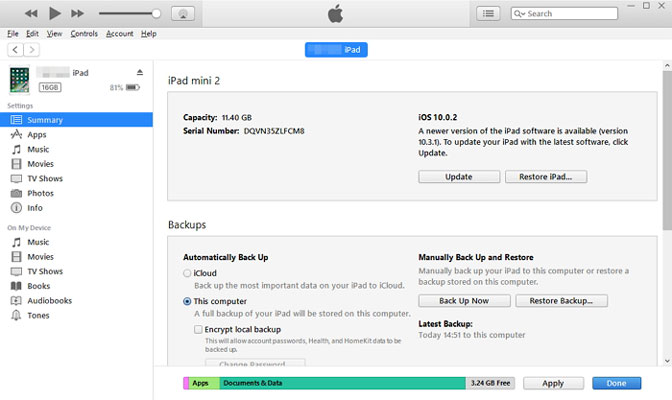
5 Copia de seguridad de fotos de iPad a Mac con AirDrop
Con AirDrop, podemos compartir instantáneamente sus fotos, videos, documentos y más con otros dispositivos Apple cercanos. También puede compartir una foto desde iPad a Mac para hacer una copia de seguridad de las fotos.
Podemos usar AirDrop para compartir contenido de aplicaciones como Fotos, Safari, Contacto y más.
Paso 1Elige Go > Lanzamiento desde el aire desde la barra de menú en el Finder. O seleccione Lanzamiento desde el aire en la barra lateral de un Finder ventana en tu Mac. En iPad, deslice hacia arriba desde la parte inferior de cualquier pantalla para abrir el Centro de Control y enciende Bluetooth y Wi-Fi. Entonces habilitar Lanzamiento desde el aire y seleccionar Todos.

Paso 2Abra el archivo que desea enviar, toque Compartir or Icono de compartir. O presione la tecla Control y haga clic en el archivo Finder, A continuación, elija Compartir desde el menú contextual. Para compartir más fotos de la Fotos aplicación, podemos deslizar hacia la izquierda o hacia la derecha y seleccionar varias fotos.
Paso 3Pulsa para buscar Compartir botón, elegir Lanzamiento desde el aire. Toque en el avatar del destinatario previsto cuando aparece en la fila AirDrop. El contenido se envía automáticamente a ese dispositivo.
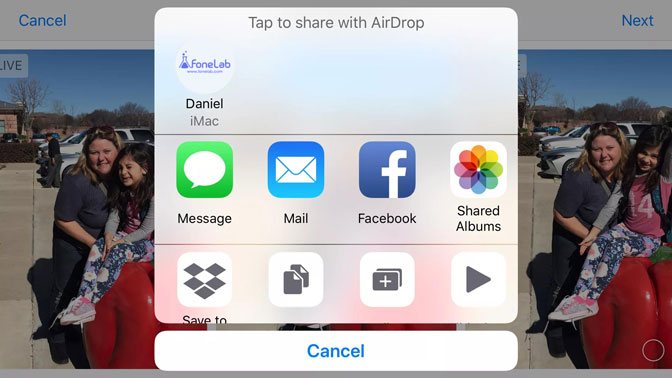
Si envía contenido de AirDrop a otras personas, verán una opción para Aceptar or Rechazar. Una vez que hayan aceptado y enviado el archivo, haga clic en Terminado.
Consejos:
Estos métodos 5 pueden ayudarlo a hacer copias de seguridad de las fotos del iPad, si desea hacer una copia de seguridad de otros archivos como audios, videos, documentos, puede usar Respaldo y restauración de datos de iOS.
Para conocer más métodos de copia de seguridad de datos de iPhone u otros dispositivos iOS, puede consultar cómo hacer una copia de seguridad del iPhone.
FoneLab le permite hacer copias de seguridad y restaurar iPhone / iPad / iPod sin pérdida de datos.
- Haga copias de seguridad y restaure los datos de iOS en su PC / Mac fácilmente.
- Obtenga una vista previa de los datos en detalle antes de restaurar los datos de las copias de seguridad.
- Haga copias de seguridad y restaure los datos de iPhone, iPad y iPod touch de forma selectiva.
